Дни Skype для бизнеса сочтены. Microsoft планирует официально прекратить поддержку службы 31 июля 2021 года. Это означает, что у вас осталось всего несколько месяцев, чтобы завершить переход со Skype для бизнеса на Microsoft Teams. У ИТ-администраторов есть два варианта: они могут либо перенести всех пользователей за один раз, либо перенести их поэтапно. Давайте посмотрим, что вам нужно сделать, чтобы завершить перенос. В конце этой публикации мы также перечислим несколько важных примечаний о переходе.
Шаги по переходу из Skype для бизнеса в команды за один раз
Прежде всего, отправьте уведомление всем пользователям SfB, информируя их о миграции. Не удивляй их.
- Затем перейдите в Центр администрирования Teams и нажмите Настройки для всей организации.
- Выбирать Повышение уровня команд и найти Режим сосуществования.
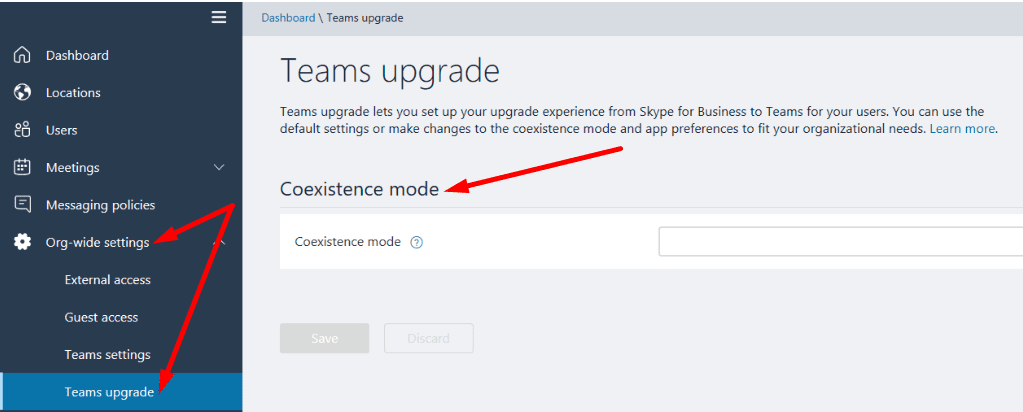
- Включите опцию, которая говорит Уведомить пользователей Skype для бизнеса о доступности обновления до Teams.
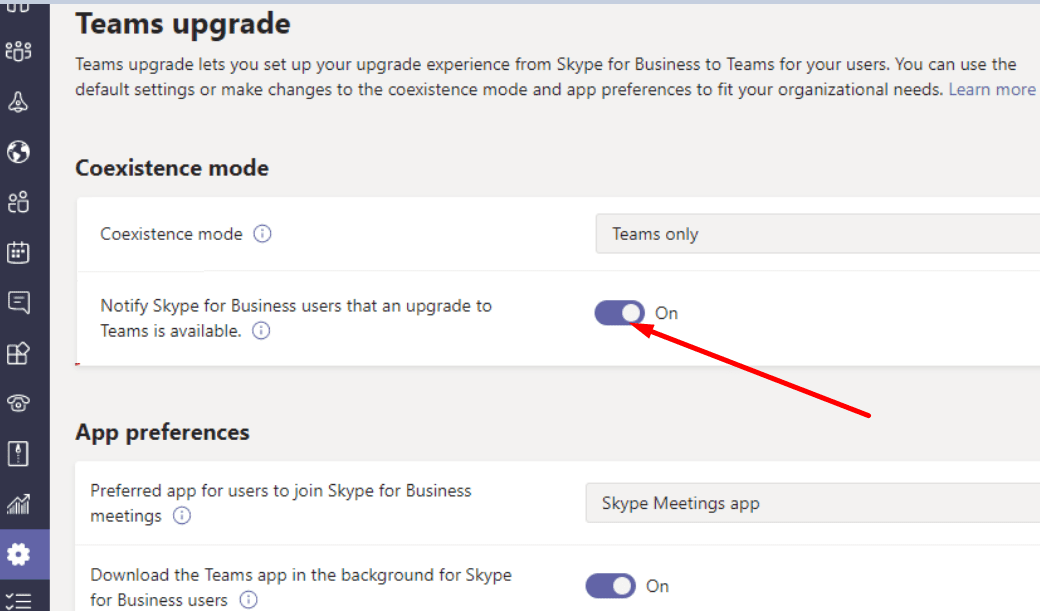
- Измените настройки и установите режим сосуществования на Только команды с помощью раскрывающегося меню.
Шаги по поэтапному переходу из Skype для бизнеса в группы
Кроме того, вы также можете поэтапно переносить пользователей. Собственно говоря, это вариант, который мы рекомендуем. Перенесите первую группу пользователей и проверьте, не возникают ли у них какие-либо конкретные проблемы. Миграция пользователей с одной платформы на другую - сложный процесс, в ходе которого могут возникать непредвиденные проблемы.
Поэтапное обновление пользователей позволяет снизить некоторые важные риски. Например, если произойдет что-то неожиданное, и сотрудники не смогут общаться и сотрудничать, это серьезно скажется на их производительности. Давайте посмотрим, как можно переносить пользователей в пакетном режиме.
- Сначала определите подходящих пользователей для создания первой группы обновления.
- Затем перейдите в Центр администрирования Teams, нажмите Пользователи, и выберите первых пользователей для создания Политика обновления команд. Вы можете настроить эту политику одновременно для 20 пользователей.
- Для этого нажмите на Изменить настройки, и под Повышение Команды, включите уведомление об обновлении.
- Далее нажмите на Пользователи снова и выберите Изменить настройки.
- Затем выберите Режим сосуществования для этой группы пользователей и установите для нее Только команды.
- Подтвердите изменения, чтобы перенести первую группу пользователей.
Важные заметки
- Skype для бизнеса и трансляция собраний Skype больше не будут доступны с 31 июля 2021 г.
- Команды Live Events является преемником Skype Meeting Broadcast.
- Корпорация Майкрософт опубликовала серию подробных видеоруководств, которые упростят вам переход. Вы можете смотреть их на YouTube.
Заключение
Переход со Skype для бизнеса на Microsoft Teams неизбежен. Убедитесь, что ваша организация технически подготовлена к обновлению. В идеале вы должны завершить миграцию до крайнего срока 31 июля.
Вы уже завершили миграцию? Сталкивались ли вы с какими-то конкретными трудностями в процессе? Дайте нам знать в комментариях ниже.